DaVinci Resolve是一款功能强大的视频编辑和调色软件,广泛应用于影视制作中。达芬奇导入lut是一种色彩校正工具,可以快速应用预设的色彩风格,极大地提高工作效率。

文章目录
以下是如何在达芬奇中导入和使用LUT的详细步骤:
步骤一:下载LUT文件
首先,从可信赖的资源下载需要的LUT文件。LUT通常以`.cube`或`.3dl`格式存在。
步骤二:打开达芬奇
启动DaVinci Resolve,进入主界面。点击左上角的“DaVinci Resolve”菜单,选择“项目设置(Project Settings)”。
步骤三:打开色彩管理设置
在项目设置窗口中,找到并点击“色彩管理(Color Management)”选项。

步骤四:在达芬奇导入lut
在色彩管理设置中,找到“LUT文件夹(LUT Folder)”选项,点击“打开LUT文件夹(Open LUT Folder)”。这将打开一个系统文件夹,您可以将下载的LUT文件复制粘贴到此文件夹中。回到达芬奇的色彩管理设置,点击“更新列表(Update Lists)”。这样,新导入的LUT就会出现在LUT列表中,可以在调色时使用。
步骤五:应用LUT
在达芬奇的主界面中,切换到“调色(Color)”面板。在调色面板的左侧,可以看到LUT选项。点击LUT菜单,找到刚刚导入的LUT,点击应用。应用LUT后,您可以继续微调其他调色参数,如曝光、对比度、饱和度等,以达到最佳效果。
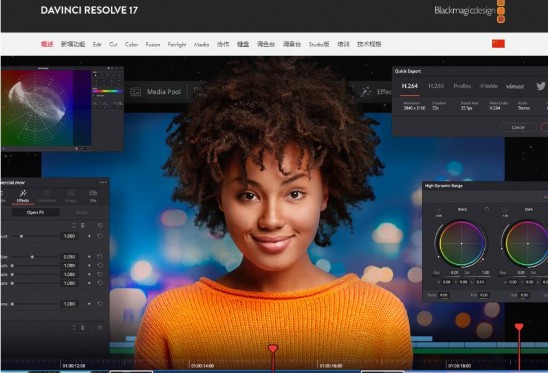
除了使用达芬奇导入lut外,还有多款软件支持导入外部滤镜,以下是几款常用的:
1、万兴喵影
万兴喵影是一款简单易用的视频编辑软件,适合初学者使用。以下是如何在万兴喵影中导入和使用滤镜的方法:
打开万兴喵影:启动万兴喵影,进入主界面。
进入颜色管理:点击时间轴上需要调整的影片片段,在右侧面板-颜色选项卡中找到lut部分。

导入LUT:在菜单中,找到“添加”按钮,点击并选择下载的滤镜文件进行导入。


应用LUT:导入后,新的滤镜会出现在LUT列表中。
2、Adobe Premiere Pro
Adobe Premiere Pro是一款专业级的视频编辑软件,功能非常强大,以下是如何导入和使用滤镜的方法:

下载滤镜文件:从可信赖的资源下载需要的滤镜文件。
打开Premiere Pro:启动Premiere Pro,进入主界面。
导入滤镜:点击顶部菜单的“文件”,选择“导入”,然后选择下载的滤镜文件进行导入。
应用滤镜:在效果面板中找到刚导入的滤镜,将其拖拽到时间线上的视频片段上进行应用。

3、Final Cut Pro X
Final Cut Pro X是苹果公司开发的专业视频编辑软件,以下是如何导入和使用滤镜的方法:
下载滤镜文件:从可信赖的资源下载需要的滤镜文件。
打开Final Cut Pro X:启动Final Cut Pro X,进入主界面。
导入滤镜:在软件菜单中选择“文件”,然后选择“导入”,选择下载的滤镜文件进行导入。
应用滤镜:导入后,滤镜会出现在效果浏览器中,您可以将其拖拽到时间线上的视频片段上进行应用。
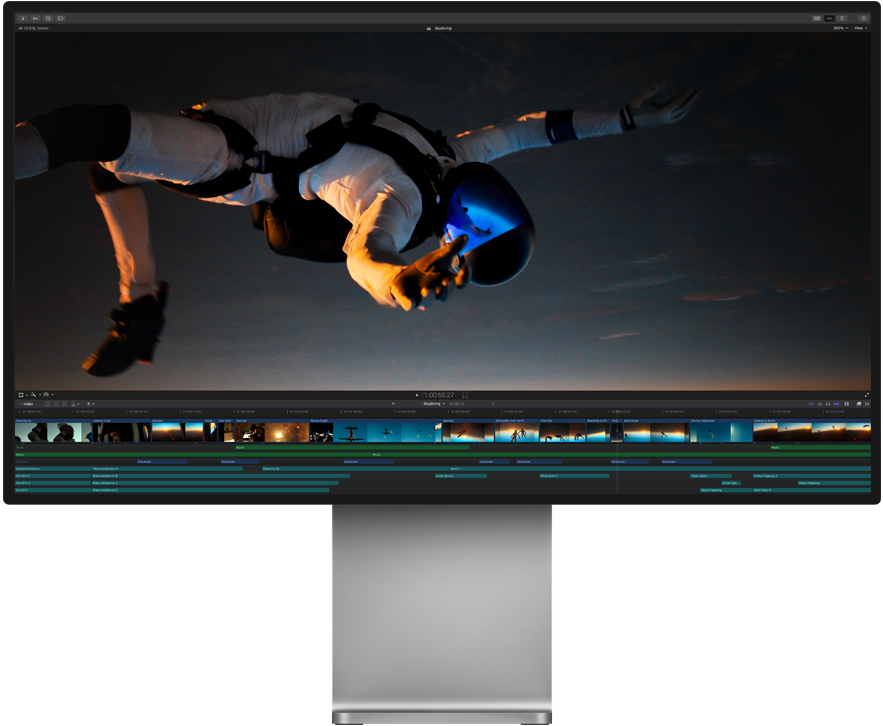
导入和使用LUT或滤镜可以极大地提高视频编辑和调色的效率和效果。无论是使用达芬奇导入lut还是万兴喵影、Adobe Premiere Pro、Final Cut Pro X,都有相对简单的步骤可以导入外部LUT或滤镜。根据具体需求和软件的不同,选择适合自己的工具进行视频制作,可以让您的作品更具专业水准。
视频编辑和调色是一个需要不断学习和实践的过程,通过熟练掌握各种工具和技巧,您将能够更好地实现自己的创意和想法。希望这篇文章能够帮助您更好地理解和应用LUT和滤镜,提升您的视频制作水平。









